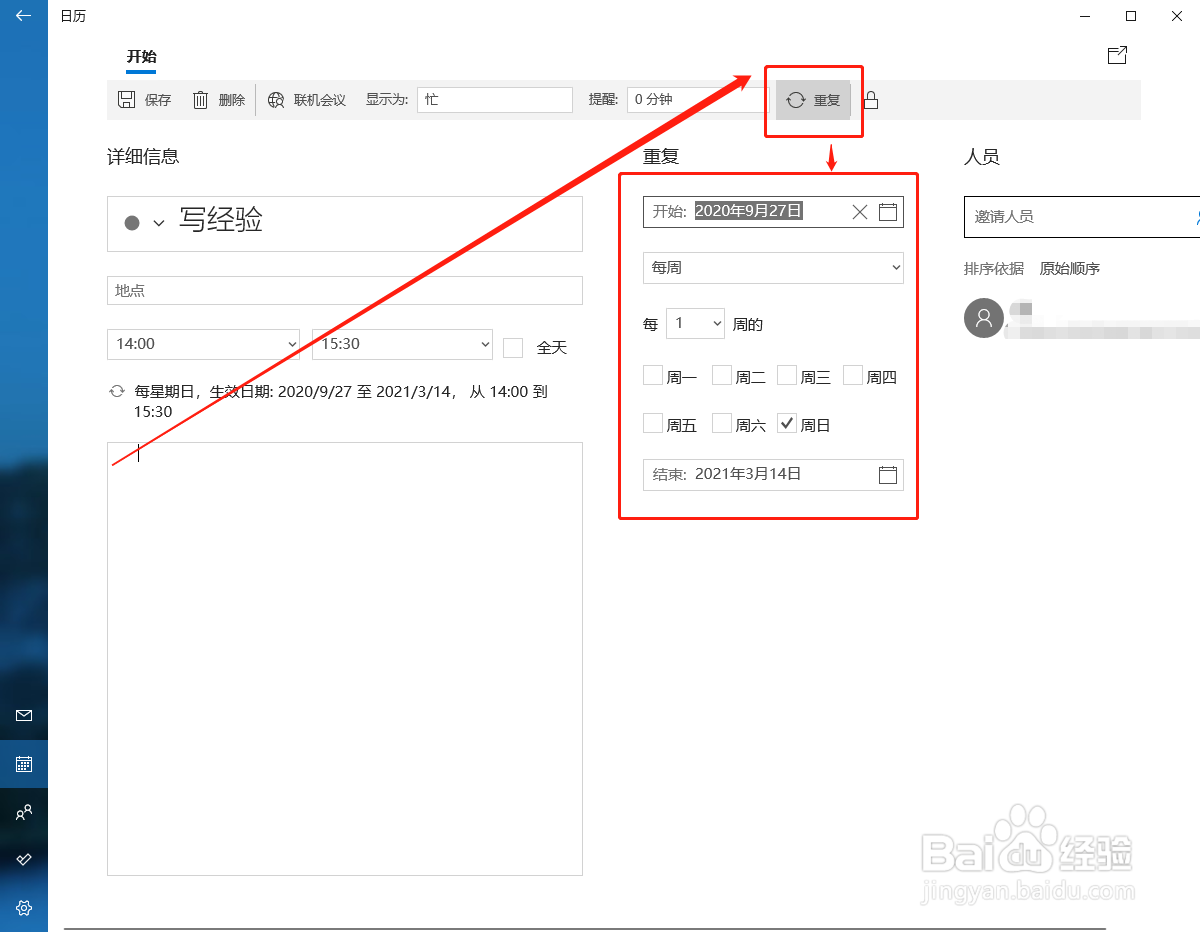1、进入电脑桌面后,点击左下角的windows图标,或者使用键盘的windows键
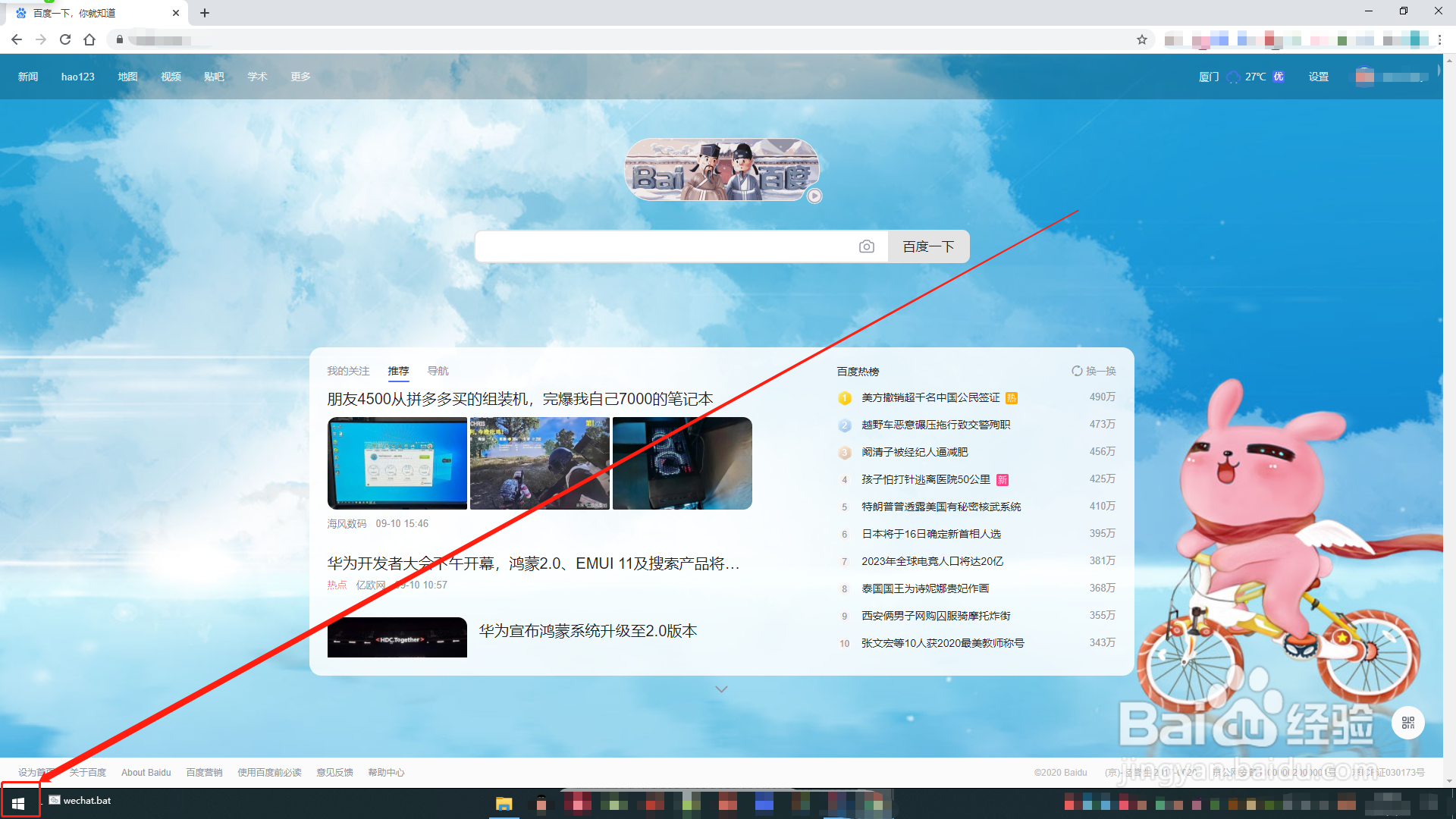
2、打开系统侧边栏之后,点击选择“所有应用”;找到“日历”选项
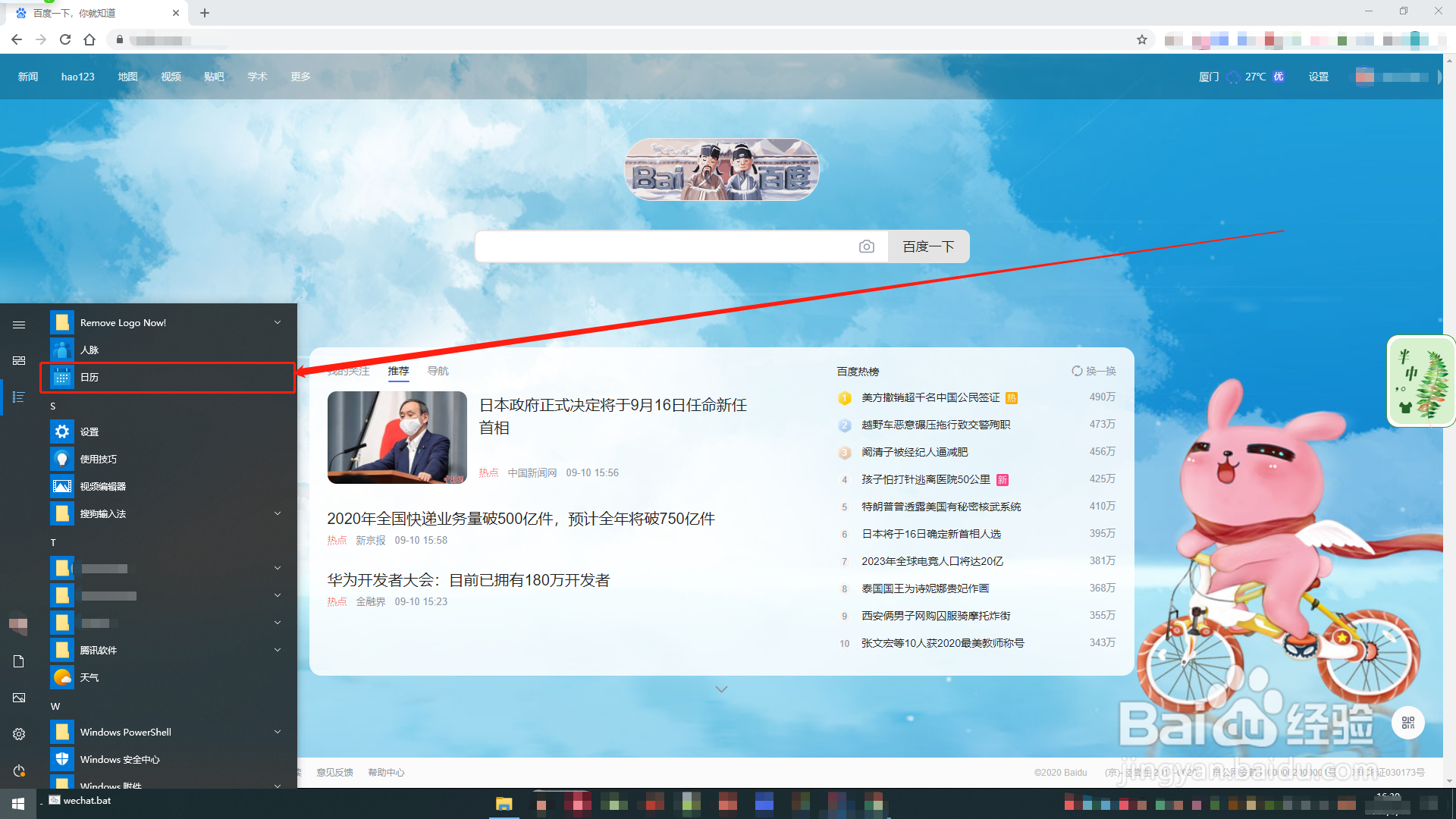
3、点击进入到“日历”;默认是按月份展示的,要设置9月10日的日程计划为例
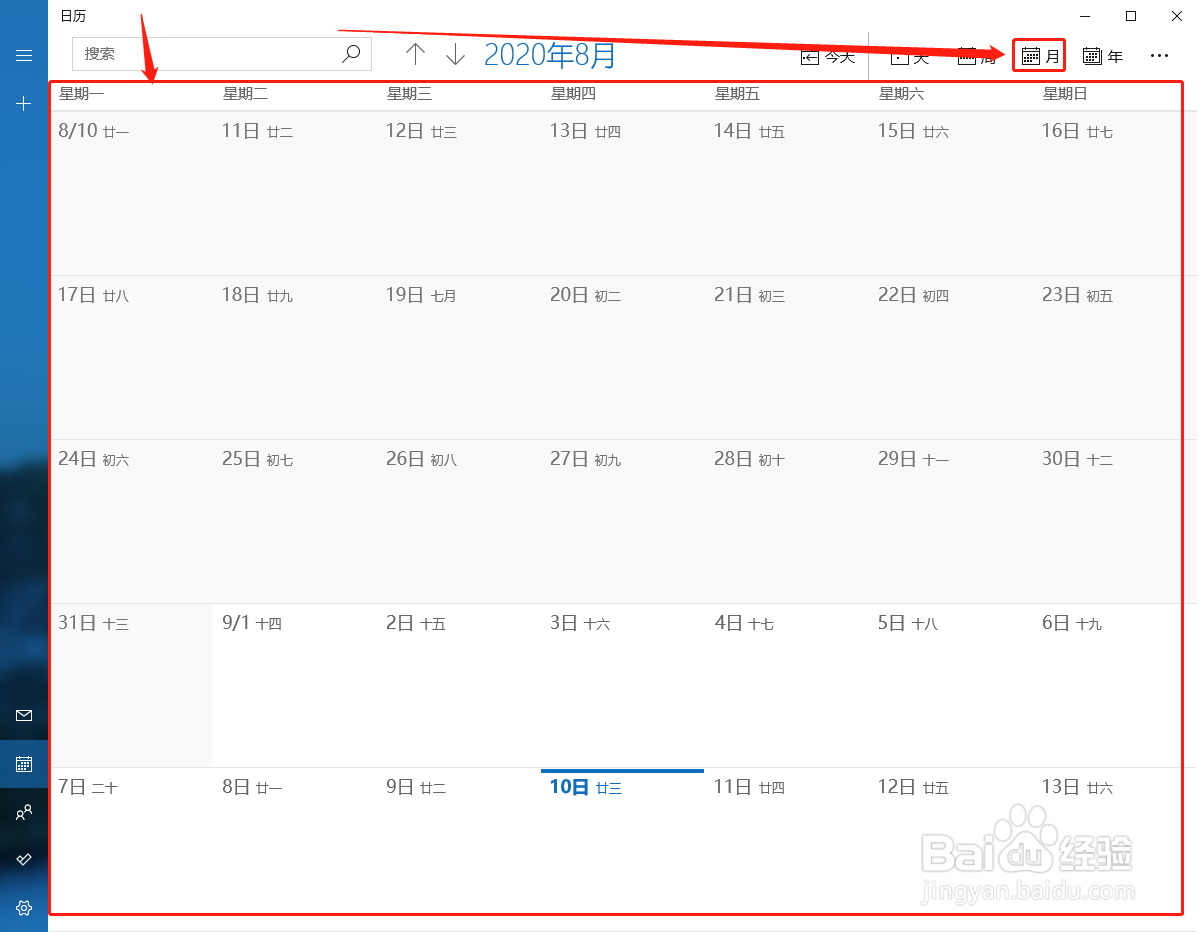
4、点击9月10日的格子,然后点击选择成“天”;进入到当日的日程计划编辑页面
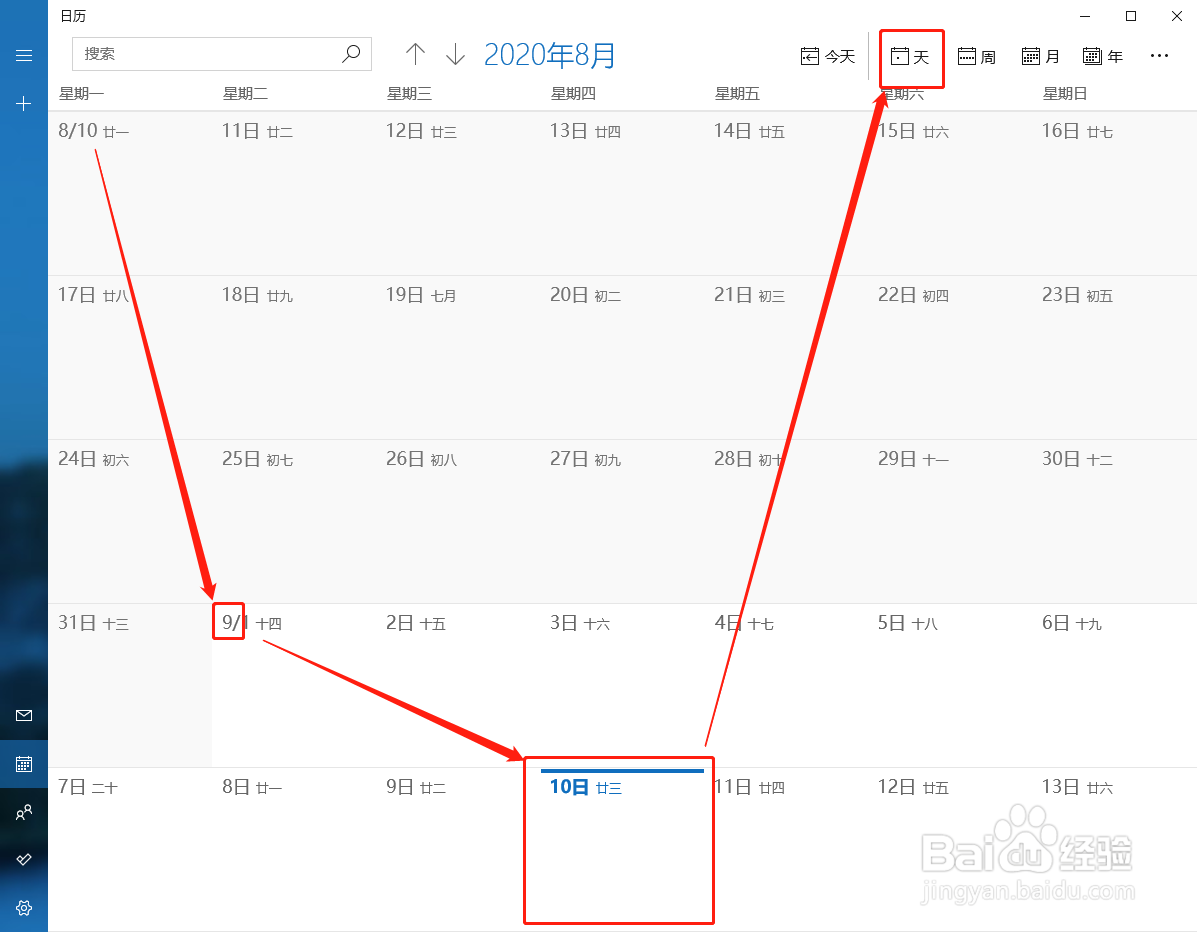
5、左侧的数据代表小时(例如“8”就表示8点);右侧内容,每小行表示半小时;点击8点开头的那一行
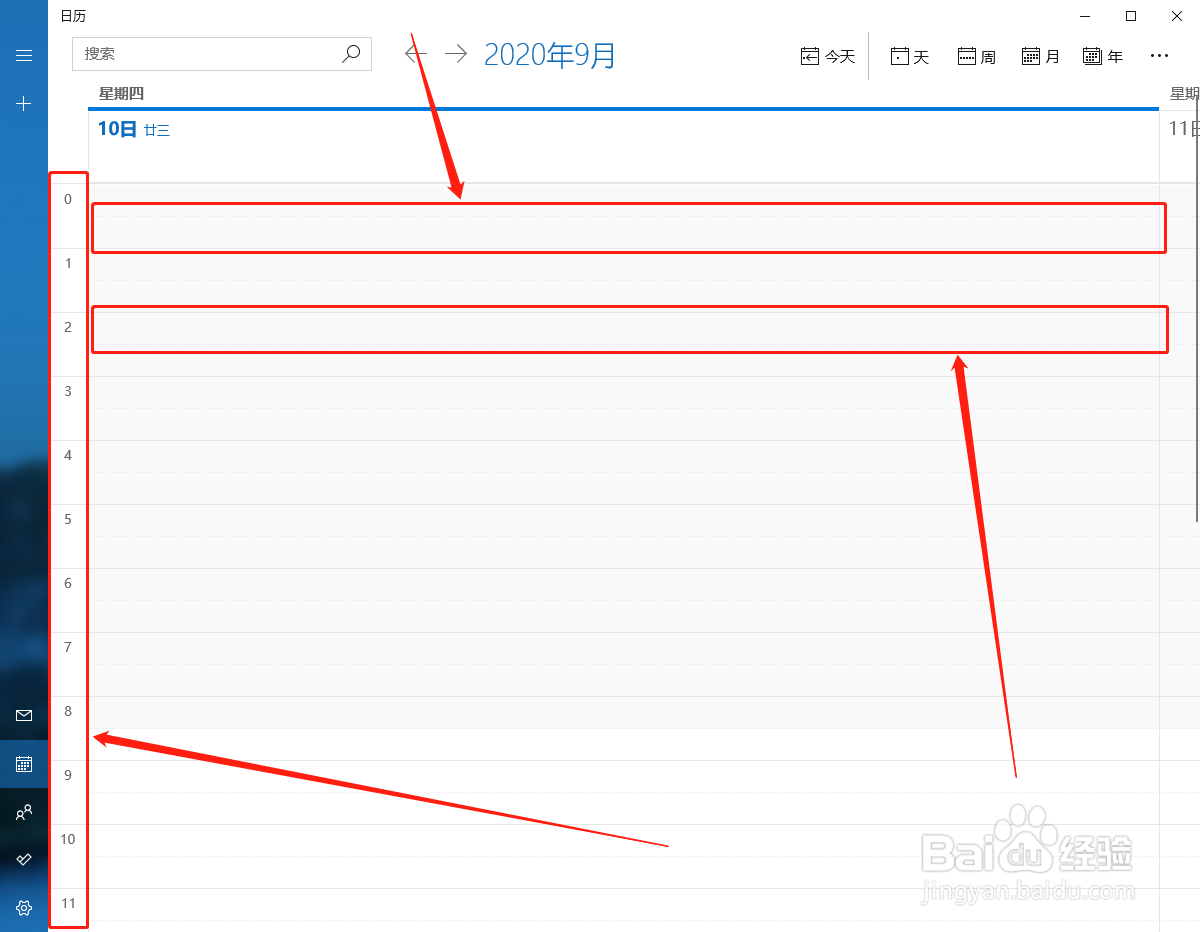
6、会弹出一个编辑框,在编辑框中填写自己的日程计划安排;然后在“提醒我”一行中选择提前几分钟提醒
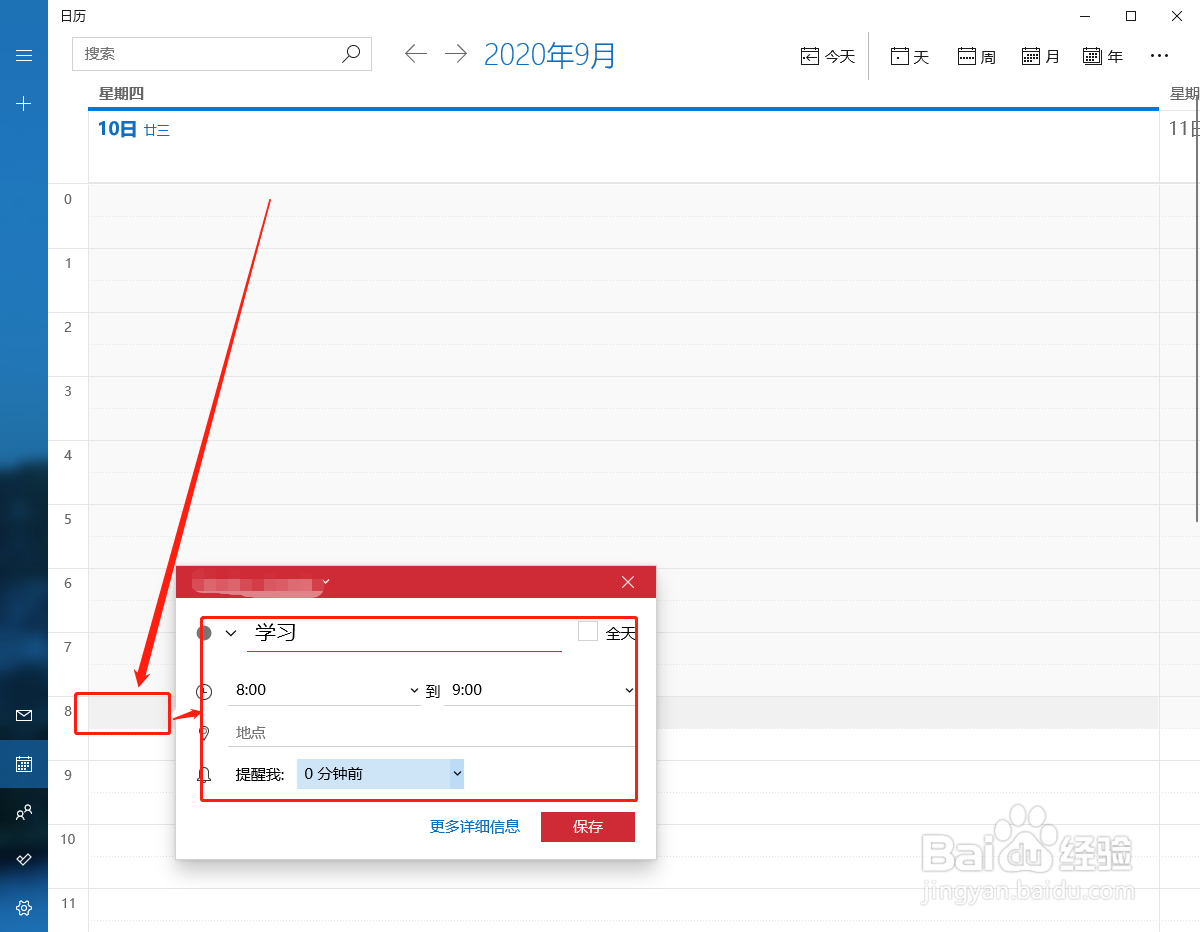
7、编辑好一个日程计划安排后,可以点击进入安排中,进行更多详细的设置;如点击右上角的“重复”按钮,可以将该计划安排设置成重复的计划